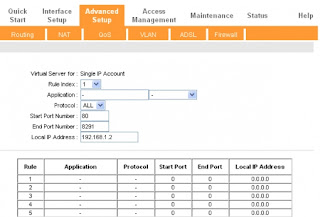Cara Setting Mikrotik
KLIK SAVE
Cara mengakses mikrotiknya cukup ketik ip public modem, Ex: http://180.164.102.45/, untuk akses user managernya dengan cara http://180.164.102.45/userman jika ipnyadynamic saya sudah jelaskan sebelumnya di Cara setting ip dynamic di Mikrotik untuk Remote Jarak Jauh.
nah.. gampangkan?
Semoga bermanfaat. dan salam blogger!!!
2. CARA SETTING MIKROTIK RB750 UNTUK WARNET PAKAI TELKOM SPEEDY

klik "IP" -----> Addresses ------->" + " -------> masukkan "192.168.1.2/24" --------> Interface " Public " ------> "OK"
IP Address Local,
klik "IP" -----> Addresses ------->" + " -------> masukkan "192.168.0.1/24" --------> Interface " Local " ------> "OK"
Pada New Terminal
1. Cara Setting Modem Speedy Untuk Remote Mikrotik Jarak Jauh
Cara Setting Modem Speedy Untuk Remote Mikrotik Jarak Jauh, oh iya, ini untuk yang modemnya tidak di mode bridge (mode router standar modem speedy) yang saya gunakan sebagai contoh di TP-Link
Langkahnya seperti berikut :
"Perhatikan untuk virtual circuit (saya memakai PVC2 karena yang aktif itu) untuk mengetahuinya klik di Status."
- setelah virtual server diklik maka akan muncul tampilan seperti dibawah ini
rule index : 1
Application : – -
Protocol : ALL
Start Port Number : 80
End Port Number : 8291
Local IP Address : Isi IP WAN mikrotik (misal ipnya :192.168.1.2)KLIK SAVE
Cara mengakses mikrotiknya cukup ketik ip public modem, Ex: http://180.164.102.45/, untuk akses user managernya dengan cara http://180.164.102.45/userman jika ipnyadynamic saya sudah jelaskan sebelumnya di Cara setting ip dynamic di Mikrotik untuk Remote Jarak Jauh.
nah.. gampangkan?
Semoga bermanfaat. dan salam blogger!!!
2. CARA SETTING MIKROTIK RB750 UNTUK WARNET PAKAI TELKOM SPEEDY
Topologi Jaringan :
ISP Telkom Speedy ---------> Modem Router Telkom Speedy (TP Link) ---------> MikroTik ---------> Swicth Hub ----------> Clinet (1--->dst)

Langkah Kerja:
- Tancapkan kabel lan dari MikroTik port1 (ether1) ke Modem ADSL Speedy
- Tancapkan kabel lan dari MikroTik port2 (ether2) ke Switch
- Tancapkan kabel lan dari Switch ke Komputer
Pamasangan perkabelan selesai..
Beriktunya Setting MikroTik RB 750
Kita asumsikan adalah:
- IP Address Modem ADSL Telkom Speedy adalah : 192.168.1.1
- IP Address MikroTik port 1 (Public) adalah : 192.168.1.2
- IP Address MikroTik port 2 (Local) adalah : 192.168.0.1
- Primary DNS : 203.130.193.74,
- Secondart DNS : 203.130.206.250
Catt:
1. Remote Mikrotik RB750 menggunakan WinBox [download disini]
2. Klik "Connect"
3. WinBox yang sudah connect dengan MikroTik RB750
4. Click "New Terminal" ganti nama ether1 dan ether2
Perintahnya sebagai berikut:/interface set 0 name=Public (port1 mengarah ke Modem ADSL Telkom Speedy)5. Masukkan IP Addres
/interface set 1 name=Local (port2 mengarah ke Swicth Hub/Client)
IP Address Public,
klik "IP" -----> Addresses ------->" + " -------> masukkan "192.168.1.2/24" --------> Interface " Public " ------> "OK"
IP Address Local,
klik "IP" -----> Addresses ------->" + " -------> masukkan "192.168.0.1/24" --------> Interface " Local " ------> "OK"
Atau
Pada New Terminal
/ip address add address=192.168.1.2 netmask=255.255.255.0 interface=Public
/ip address add address=192.168.0.1 netmask=255.255.255.0 interface=Local
6. Masukan Gateway
7. Masukkan DNS
Pada New Terminal
/ip dns set primary dns=203.130.193.74 allow-remote-requests=yes
/ip dns set secondary dns=203.130.206.250 allow-remote-requests=yes
Jika tampil keterangan seperti ini : " expected end of command (line 1 column 12)" ganti dengan perintah
/ip dns set servers=203.130.193.74,203.130.206.250 allow-remote-requests=yes
8. Agar client bisa terhubung dengan Internet kita perlu memberi NAT
9. Agar tidak perlu repot2 setting IP address pada setiap client, kita buat DHCP secara Otomatis, IPPOOL
/ip pool add name=pool ranges=192.168.0.2-192.168.0.254
10. Restart MikroTik RB 750 ....
Setingan MikroTik RB 750 sudah selesai, sekarang kita coba buka browser di salah satu PC Client, jika konek bararti setingan sudah benar.....
Bisa juga dengan tes Ping dari computer client:
klik Star ----> Run -----> Cmd -----> Enter
Dari menu CMD klik
Setingan MikroTik RB 750 sudah selesai, sekarang kita coba buka browser di salah satu PC Client, jika konek bararti setingan sudah benar.....
Bisa juga dengan tes Ping dari computer client:
klik Star ----> Run -----> Cmd -----> Enter
Dari menu CMD klik
- ping www.google.com -t
- ping www.yahoo.com -t
- ping www.detik.net -t
- ping 192.168.1.1 -t (ping ke modem speedy)
- ping 192.168.1.2 -t (ping ke port1 MikroTik /Public)
- ping 192.168.0.1 -t (ping ke port 2 MikroTik/Local)
- Jika ada Reply berarti OK